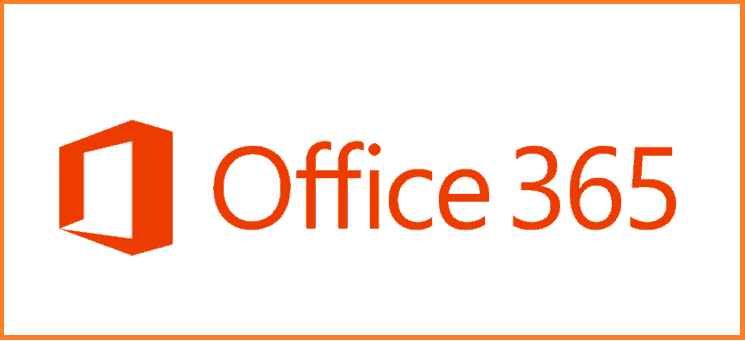
Đôi khi Microsoft Office sẽ không hoạt động sau khi cập nhật sistema. Đó là một vấn đề trong Windows 8và dường như một số người dùng gặp phải vấn đề tương tự Windows 10 Xem trước kỹ thuật và Windows 10 cho công chúng nói chung, quá.
Để giải quyết vấn đề này, bạn phải xóa hoàn toàn Microsoft Office khỏi máy tính của mình và sau đó cài đặt lại.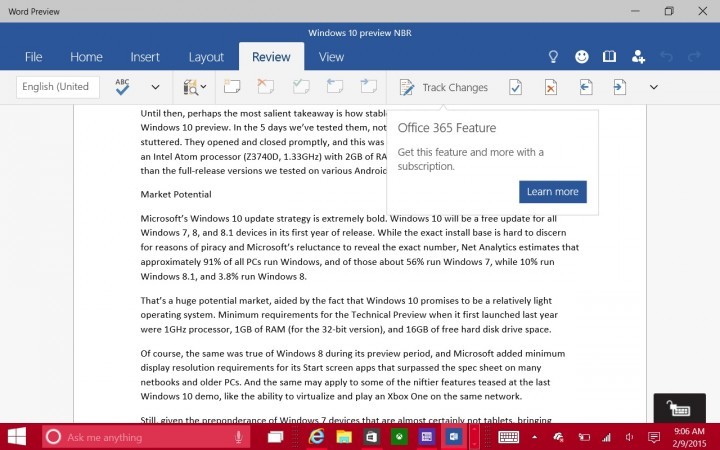
Làm cách nào để gỡ cài đặt Microsoft Office?
- Sử dụng bảng điều khiển
- Sử dụng sửa chữa nó
- Gỡ cài đặt thủ công Office
Giải pháp 1: Gỡ cài đặt Office khỏi Bảng điều khiển
Bạn luôn có thể cố gắng gỡ cài đặt thông qua Công cụ tính năng và chương trình Windows trong Bảng điều khiển. Bạn có thể tìm thấy cách sử dụng nó một cách chính xác trong bài viết của chúng tôi về cách loại bỏ các chương trình tại Windows 10)
Nhưng nhiều người dùng đã báo cáo rằng họ không thể gỡ cài đặt Microsoft Office bằng phương pháp này, vì vậy chúng tôi phải tìm một giải pháp khác cho vấn đề này.
Chúng tôi khuyên bạn nên thay thế Microsoft Office trong trường hợp bạn không thể đến đó để sử dụng chính xác.
Một công cụ tuyệt vời có thể thực hiện công việc của nó là WPS Office. Nó hoạt động tuyệt vời ngay cả trên máy tính bảng và có một số tính năng không khả dụng ngay cả trong Microsoft Office.
Một trong những tính năng tốt nhất là lập bảng. Bạn có thể dễ dàng mở nhiều tài liệu và điều hướng qua chúng như thể bạn đang sử dụng trình duyệt. WPS Office cũng có phiên bản miễn phí mà bạn có thể thử.
Giải pháp 2: Gỡ cài đặt Office bằng Fix It
May mắn thay, Microsoft nhận thức được vấn đề này với Microsoft Office, vì vậy công ty đã phát hành một công cụ Fix It loại bỏ hoàn toàn Microsoft Office khỏi máy tính của bạn.
Dưới đây là những gì bạn nên làm để tải xuống trình sửa lỗi và xóa hoàn toàn Microsoft Office khỏi sistema:
- Đóng tất cả các chương trình Microsoft Office.
- Tải xuống Microsoft Fix It từ liên kết này và chạy nó
- Thuật sĩ khắc phục sự cố sẽ hỏi bạn có muốn áp dụng giải pháp hay bỏ qua nó không, nhấp vào Áp dụng giải pháp này
- Đợi vài phút và trình khắc phục sự cố sẽ xóa hoàn toàn Microsoft Office khỏi máy tính của bạn
Giải pháp 3: Gỡ cài đặt Office thủ công
Nếu hai phương pháp được liệt kê ở trên không hoạt động, bạn có thể thử gỡ cài đặt Office theo cách thủ công. Để làm điều này:
- Xác định vị trí thư mục cài đặt Microsoft Office (sẽ được lưu trong C: Chương trình tệp).
- Bây giờ, chỉ cần nhấp chuột phải vào thư mục Microsoft Office> chọn Xóa.
Như chúng tôi đã nói, bạn cũng có thể xóa Microsoft Office thủ công khỏi máy tính của mình.
Nhưng bạn nên lưu ý rằng việc gỡ cài đặt thủ công Office khỏi máy tính của bạn là một quá trình rất dài và phức tạp, có thể gây ra thiệt hại cho bạn sistema nếu bất kỳ bước nào được thực hiện không chính xác.
Bạn có thể đọc cách gỡ cài đặt thủ công Microsoft Office trong bài viết này của Microsoft.
Thay thế Microsoft Office bằng bộ ứng dụng văn phòng tương tự nhưng tốt hơn từ danh sách mới của chúng tôi!
Đó là, sau khi thực hiện việc khắc phục sự cố này, bạn sẽ không còn cài đặt Microsoft trên máy tính của mình nữa. Và bạn sẽ có thể cài đặt lại mà không gặp vấn đề gì, hoặc bạn sẽ không cài đặt nó, và sử dụng một số phần mềm văn phòng khác, sự lựa chọn là của bạn.
CÂU CHUYỆN LIÊN QUAN ĐỂ XEM:
Từ biên tập viên Note: Bài đăng này ban đầu được xuất bản vào tháng 5 năm 2015 và kể từ đó đã được cập nhật để cập nhật và chính xác.
